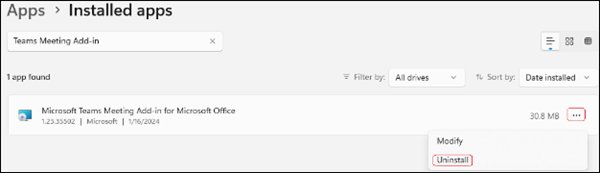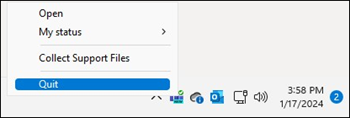마지막 업데이트: 2024년 8월 6일
문제
새 Teams로 업데이트한 후 다음과 같은 문제가 표시됩니다.
-
Outlook Desktop 일정으로 이동하여 모임을 만들면 Teams 모임 단추가 없습니다.
-
파일 > 옵션 > 추가 기능으로 이동하여 Teams 모임 추가 기능에 Outlook Desktop을 검사 경우 COM 추가 기능 옆에 있는 이동을 선택하면 Teams 모임 추가 기능이 없습니다.
이 문제는 새 Teams 업데이트가 Teams 모임 추가 기능을 제대로 설치하지 못한 경우에 발생합니다.
상태: 해결 방법
아래 단계에서는 새 Teams에서 Teams 모임 추가 기능을 설치합니다.
-
Windows 시작 단추를 마우스 오른쪽 단추로 클릭하고 설정 > 앱 > 설치된 앱을 선택하여 Teams 모임 추가 기능을 제거한 다음 Teams 모임 추가 기능을 검색합니다.
-
세 개의 점을 클릭하고 제거를 선택합니다.
-
Outlook을 닫습니다.
-
시스템 트레이의 Teams 아이콘을 마우스 오른쪽 단추로 클릭하여 시스템 트레이에서 Teams 를 닫고 종료를 선택합니다.
-
새 Teams를 다시 시작합니다. 이렇게 하면 새 Teams에서 문제를 해결해야 하는 Teams 모임 추가 기능을 다시 설치해야 합니다. 설치된 앱 목록에 Teams 모임 추가 기능이 다시 표시되면 Outlook을 다시 시작하고 다시 작동해야 합니다.
추가 리소스